Gostaria que os servidores permanecessem disponíveis sem interrupção, mesmo quando um switch principal falha no trabalho? Gostaria de ter acesso do servidor a várias VLANs sem depender dos drivers específicos de um determinado fornecedor? Deseja simplificar a configuração de rede para hosts físicos e virtuais em seu ambiente? Se respondeu sim a alguma dessas perguntas, então este artigo é para você. Deixe o NIC Teaming fazer isso.
O NIC Teaming pode melhorar a tolerância a falhas das suas máquinas, utilizar melhor os recursos de rede (balanceamento de carga), configurar VLANs para a máquina usar e simplificar a configuração de rede.
Neste artigo, você aprenderá o que é o NIC Teaming, considerações especiais que existem para usar o NIC Teaming em Máquinas Virtuais e como implementá-lo em sua organização.
Pré-requisitos
Você não precisa ser um especialista em Administração de Redes ou Windows para entender o NIC Teaming. No entanto, você precisa de alguns pré-requisitos técnicos e de conhecimento para entender e aplicar este artigo. Esses itens são:
- Compreensão de como as redes funcionam (endereços MAC, endereços IP, VLANs)
- Acesso ao Windows Server 2016 (ou 2019) com dois ou mais adaptadores de rede disponíveis – quase tudo o que você vê também se aplica igualmente ao Windows Server 2016, 2012R2 e Windows Server 2012
Compreensão do NIC Teaming
Em uma configuração de rede tradicional para um servidor físico, você fornece tolerância a falhas conectando vários cabos de rede do servidor em vários switches físicos (possivelmente parte de um único stack de switches). Assim, o servidor tem vários endereços IP ativos o tempo todo e o balanceamento de carga não existe.
Ao implantar uma equipe de NIC em seu servidor, você pode manter uma conexão com várias switches físicas, mas usar apenas um único endereço IP. O balanceamento de carga se torna facilmente disponível. A tolerância a falhas se torna instantânea em vez de esperar que os registros DNS expirem/atualizem, e o gerenciamento se torna mais simples.
O NIC Teaming é uma capacidade no Windows Server que permite agrupar NICs em “equipes”. Cada equipe consiste em um ou mais membros da equipe (NICs que estão na equipe) e um ou mais NICs virtuais que estão disponíveis para uso.
Os membros da equipe são os adaptadores de rede que a equipe usa para se comunicar com a switch. As interfaces da equipe são os adaptadores de rede virtuais que são criados quando você faz a equipe. Pode ser difícil lembrar qual é qual, já que as interfaces da equipe recebem um endereço IP.
Qual é a diferença entre NIC teaming e bonding?
NIC Teaming é sinônimo de NIC Bonding.
O NIC Teaming está disponível em todas as edições do Windows Server a partir do Windows Server 2012. Essa capacidade é extremamente flexível e oferece aos administradores uma solução muito mais simples para Agregação de Link/Balanceamento de Carga, Failover e Redes Definidas por Software (VLANs).
Existem soluções semelhantes em certos hardwares de certos fornecedores, no entanto, a implementação da Microsoft do NIC teaming visa fornecer esses recursos de forma independente de hardware e fornecedor.
Qual é a diferença entre NIC teaming e bridging?
NIC Teaming permite criar uma interface NIC que abrange uma ou mais placas de rede NIC que estão todas na mesma sub-rede. A NIC Bridging permite emparelhar adaptadores NIC de sub-redes diferentes para possibilitar a comunicação entre as duas sub-redes.
Ao configurar um NIC Team, você definirá o Modo de Teaming, Modo de Balanceamento de Carga, Adaptador de Espera, e VLAN da Interface do Team. Cada um desses componentes é explicado abaixo.
Modo de Teaming
Ao criar um NIC Team, é necessário selecionar qual Modo de Teaming usar. O Modo de Teaming determina como o servidor e os switches dividirão o tráfego entre os vários links. Existem três tipos de modos de Teaming: Independente do Switch, LACP e Estático.
Independente do Switch
Independente do Switch permite conectar membros da equipe a vários switches não empilhados. O modo Independente do Switch é o único modo de teaming que não requer alterações de configuração nos switches aos quais você o conecta. Este modo usa apenas endereços MAC para controlar a interface à qual os dados recebidos devem ser enviados.
Existem algumas situações em que você pode escolher usar o Modo de Teaming Independente do Switch, como:
- você não fará alterações de configuração nos switches conectados
- usando vários switches não empilhados para os membros da equipe
- criando um NIC Team dentro de uma VM (mais sobre isso na seção Considerações para Uso em Máquinas Virtuais abaixo)
Se preferir usar um adaptador para o tráfego e apenas alternar para um adaptador de reserva durante a falha física da ligação, deve utilizar o modo de agrupamento independente do switch e configurar um adaptador de reserva.
A standby adapter is not used often because it reduces the total bandwidth that is available for communicating with the server. The default setting is “None (all adapters Active)”.
Estático
Estático o agrupamento requer que configure manualmente as portas no switch que se conectam à equipa NIC num Grupo de Agregação de Ligações (LAG). O servidor e o switch irão dividir o tráfego entre todas as ligações que estão ativas.
Se uma porta em qualquer extremidade estiver conectada a outro dispositivo, o tráfego será dividido por esta ligação que não está à espera. Portanto, não ajuda a isolar erros como cabos conectados incorretamente.
Deve utilizar o modo de agrupamento estático apenas quando os seus switches não suportam LACP.
Protocolo de Controlo de Agregação de Ligações (LACP)
LACP o agrupamento é semelhante ao agrupamento estático, mas também verifica que cada cabo ativo na ligação está realmente ligado ao LAG pretendido. O LACP não enviará dados através de ligações que não estão ligadas ao LAG esperado.
Deve utilizar o LACP quando deseja que o switch esteja ciente da equipa NIC para equilibrar os dados que o switch envia para a equipa NIC.
Importante: Os modos de agrupamento Estático e LACP exigem que conecte o host apenas a um único switch ou a um único conjunto de switches.
Modo de Equilíbrio de Carga
O modo de balanceamento de carga determina como a equipe apresentará interfaces para dados de entrada e determinará quais adaptadores usar para dados de saída. As opções disponíveis são Hash de Endereço, Porta Hyper-V, e Dinâmico.
Ao contrário de um “aparelho de balanceamento de carga”, o tráfego de entrada não será dividido uniformemente entre cada link usado pelos membros da equipe.
O modo de Hash de Endereço
Hash de Endereço tentará usar os endereços IP e portas de origem e destino para criar um equilíbrio eficaz entre os membros da equipe. Se nenhuma porta fizer parte de uma conexão, ele usará apenas os endereços IP para determinar como balancear a carga. Para casos em que não há endereços IP fazendo parte de uma conexão, ele usará os endereços MAC.
Ao criar uma equipe de NIC, você pode forçar a equipe a usar IP+Porta, apenas IP ou apenas endereço MAC. IP+Porta é o padrão e fornece o melhor equilíbrio entre os membros da equipe. Para usar apenas IP ou apenas endereço MAC, você terá que criar sua equipe de NIC via PowerShell.
Enquanto o modo de balanceamento de carga de Hash de Endereço faz um bom trabalho ao dividir o tráfego de saída entre os membros da equipe, ele é incapaz de se adaptar a membros da equipe super ou subutilizados. Além disso, todo o tráfego de entrada usa o endereço MAC da interface de equipe primária. No entanto, isso é limitado a um único link se estiver usando o modo de equipe Independente do Switch.
Você deve usar o Hash de Endereço ao criar uma equipe dentro de uma máquina virtual.
Porta Hyper-V
O modo Porta Hyper-V destina-se apenas ao uso em hosts de máquinas virtuais Hyper-V. Este modo atribuirá um endereço MAC a cada máquina no host de máquinas virtuais e, em seguida, atribuirá um membro da equipe a cada um dos endereços MAC. Isso permite que uma VM específica tenha um membro da equipe previsível durante a operação normal.
Membros da equipe previsíveis para cada VM significam que a largura de banda de uma VM é limitada ao máximo da única conexão sobre a qual opera. Quando um host Hyper-V tem poucas VMs nele, usar o modo de balanceamento de carga da Porta Hyper-V provavelmente não será muito equilibrado.
Normalmente, você não precisa usar o modo Porta Hyper-V, mas pode achar benéfico se precisar garantir que cada VM use a mesma conexão o tempo todo.
Dinâmico
Modo dinâmico usa os melhores recursos dos modos Hash de Endereço e Porta Hyper-V para balancear o tráfego de rede de saída e entrada. Como o Hyper-V, o tráfego de entrada é dividido atribuindo membros da equipe a diferentes endereços MAC. Como o Hash de Endereço, o tráfego de saída é dividido por uma combinação de hash derivada de IP/Porta. Essa mistura oferece um balanceamento melhor em comparação com qualquer um dos métodos acima.
O modo de balanceamento dinâmico vem com uma melhoria importante: monitoramento dinâmico do tráfego. Quando o algoritmo do modo dinâmico determina que certos membros da equipe estão sobrecarregados/subutilizados, ele reequilibrará o tráfego de saída para outros membros da equipe conforme necessário.
As transmissões TCP têm uma cadência natural que torna possível prever quantidades de tráfego/folgas futuras no TCP; A Microsoft chama isso de flowlets. O modo de balanceamento de carga dinâmico também pode antecipar, através dos flowlets, quais membros da equipe se tornarão super-utilizados/sub-utilizados e reequilibrar o tráfego de saída para se preparar.
O modo dinâmico é quase sempre a melhor opção de balanceamento de carga a ser usada.
A VLAN da Interface da Equipe
Ao criar uma equipe, por padrão, será criada uma única interface de equipe. A interface da equipe possui uma configuração de VLAN para marcar o tráfego em uma interface para uma VLAN específica. A configuração da VLAN da interface da equipe para uma VLAN marcada é geralmente feita apenas quando os membros da equipe dos quais a Equipe NIC é feita usam o modo ‘trunk’.
Após criar a equipe, você pode criar interfaces de equipe adicionais em VLANs diferentes.
Aviso: A Microsoft recomenda que você nunca defina a VLAN para uma interface dentro de uma VM. Em vez disso, use a opção avançada “ID de VLAN” do switch Hyper-V para definir VLANs para uma VM.
Equipe NIC em Máquinas Virtuais
A configuração de equipes NIC em uma VM tem algumas limitações. A Microsoft especificamente destaca que o uso de “Equipes em Equipes” (equipes de nível de host e equipes de nível de VM) pode ser muito imprevisível e causar perda de conexão.
Tradicionalmente, fornecer tolerância a falhas para uma VM exigia que a VM estivesse conectada a várias chaves virtuais externas. Você tinha que planejar quais VMs compartilhariam cada chave virtual para garantir que nenhuma se congestionasse demais. Os problemas de balanceamento de carga eram ainda mais complicados com a possibilidade de congestionamento das outras VMs no host.
Hoje em dia, você pode implantar uma equipe de NIC no host da VM com um único adaptador de rede para cada VM. Todas as VMs ganham tolerância a falhas completa a partir de falhas de porta ou switch físico. Todo o tráfego das VMs pode ser equilibrado entre os membros da equipe para uma capacidade de throughput geral muito melhor e manipulação de congestionamento. Sua configuração agora pode ser assim:
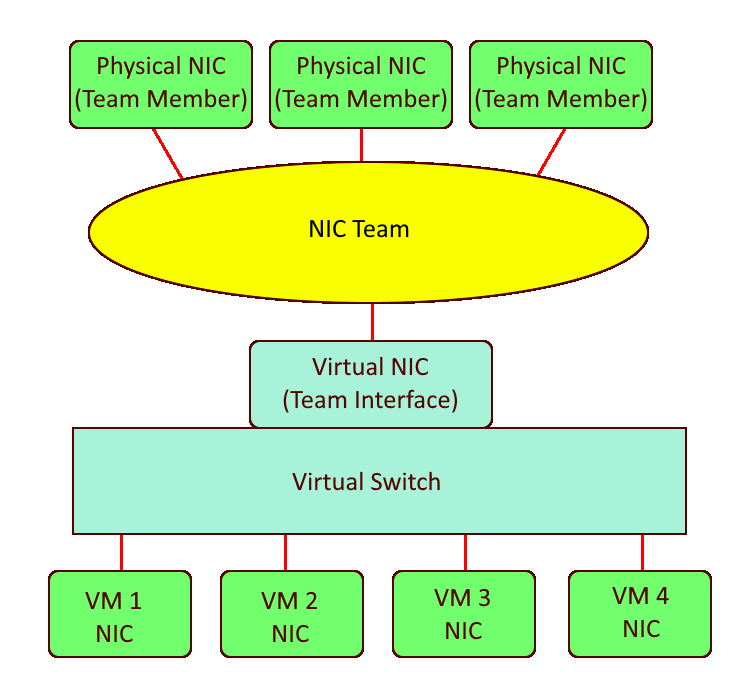
O agrupamento de NICs em uma VM às vezes é usado para habilitar o SR-IOV para reduzir a sobrecarga da CPU da pilha de rede. Você também precisa de suporte de BIOS e de NIC para que o SR-IOV seja funcional.
Requisitos
O uso de agrupamento de NIC dentro de uma VM inclui estes requisitos para ser uma “configuração suportada”:
- Você deve estar usando múltiplos adaptadores na VM.
- Os adaptadores devem se conectar a duas chaves virtuais que sejam do tipo “externo”.
- Se estiver conectando a switches físicos, os switches devem estar na mesma sub-rede L2.
- O modo de equipe de NIC da VM deve ser definido como Independente do Switch e o modo de balanceamento de carga deve ser definido como *Hash de Endereço*.
No Hyper-V, também é necessário ativar o NIC Teaming para a Máquina Virtual em cada aba de Recursos Avançados dos adaptadores de rede que farão parte de uma equipe. Abaixo, você pode ver um exemplo de como essa configuração se parece.

Melhorando o Desempenho
Embora o NIC Teaming tenha um bom desempenho por padrão, existem vários cenários nos quais você pode precisar focar em melhorar o desempenho. Os detalhes desses cenários estão fora do escopo deste artigo, mas se desejar aprender mais sobre como otimizar o desempenho, concentre-se nos seguintes termos:
- Remote Direct Memory Access (RDMA)
- Switch Embedded Teaming (SET)
- Receive Side Scaling (RSS)
- Single-Root I/O Virtualization (SR-IOV)
Em geral, essas configurações adicionais reduzem parte da sobrecarga da CPU para a pilha de rede e a latência entre as conexões. Você pode saber mais sobre a melhoria de desempenho nos artigos Tecnologias de Software e Hardware explicadas e Alto desempenho através de RDMA com SET.
Criando uma Equipe de NIC no Windows Server
Com o conhecimento de como o NIC Teaming funciona e uma visão para simplificar sua rede, agora você está preparado para criar uma equipe de NIC!
Para esta demonstração, uma equipa NIC será criada numa máquina virtual devido às restrições do ambiente de demonstração. Configurar uma equipa NIC num servidor físico é o mesmo, mas se forem necessários passos específicos para máquinas virtuais, eles serão mencionados.
Como verificar se a equipa NIC está ativada?
A equipa NIC está ativada em todas as versões do Windows Server desde 2012 (Server 2012, 2012R2, 2016 e 2019).
Implementando a equipa NIC através da GUI
Para começar, abra o Server Manager numa máquina com o Windows Server. Certifique-se de que está ligado à máquina onde pretende configurar a equipa NIC.
- Primeiro, clique com o botão direito no nome do servidor onde deseja criar a equipa NIC e selecione Configurar Equipa NIC.
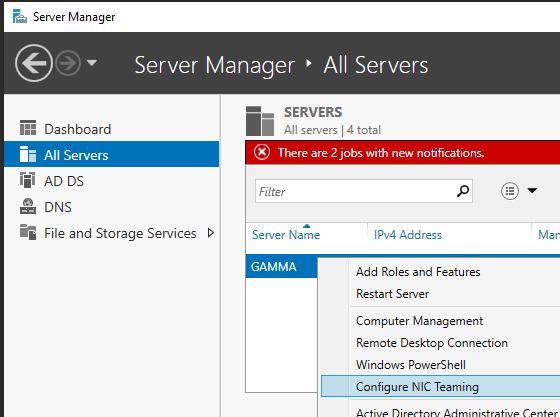
2. No painel Adaptadores e Interfaces, selecione os NICs a adicionar à nova equipa. Em seguida, clique com o botão direito nos adaptadores selecionados e escolha Adicionar à Nova Equipa.
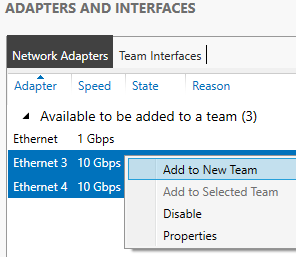
Nota: Pode configurar a equipa NIC com qualquer combinação de um ou vários adaptadores (máx: 32) e uma ou mais interfaces de equipa.
3. Digite um Nome da Equipa descritivo e configure as Propriedades Adicionais conforme necessário e clique em OK para criar a equipa.
Neste exemplo, a equipa NIC está a ser configurada numa máquina virtual. Como resultado, o Modo de Equipa ou o Modo de Balanceamento de Carga não podem ser utilizados. Se esta demonstração fosse num servidor físico, provavelmente utilizaria Independente do Switch ou LACP se estivesse a utilizar um LAG no switch.
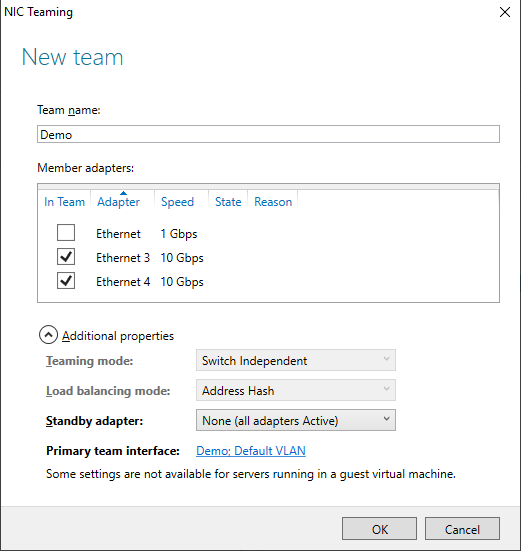
A equipa NIC deve agora estar criada no Windows Server.
Adicionando mais NICs ou interfaces à equipe de NICs
Uma vez criada, você pode adicionar NICs a uma equipe configurada na mesma janela de Equipe de NICs. Para fazer isso, clique com o botão direito em uma NIC disponível e selecione Adicionar à equipe “<nome da equipe>”.
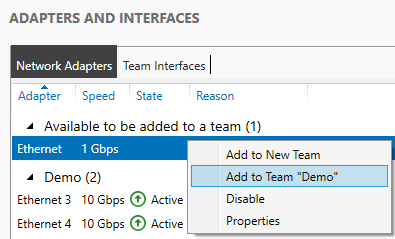
Você também pode adicionar mais interfaces a uma equipe selecionando a guia Interfaces da equipe e em seguida, clique em TAREFAS -> Adicionar Interface como mostrado abaixo.
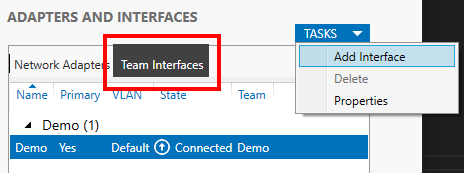
Assim que a entrada aparecer, digite a VLAN a ser usada e, opcionalmente, um nome, como mostrado abaixo.
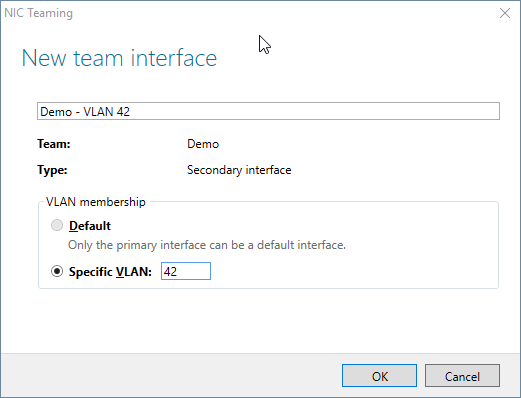
Implantando Equipe de NICs via Windows PowerShell
Agora que você sabe como configurar uma equipe de NICs pela GUI, vamos conferir como fazer isso via PowerShell.
Encontrando Nomes de NICs
Primeiro, você precisa decidir quais NICs irá adicionar à equipe. Mais especificamente, você precisará descobrir os nomes das NICs.
Para encontrar os nomes das NICs, use o cmdlet Get-Adapter. Execute este cmdlet e observe suas opções, como mostrado abaixo.

Assim que tiver anotado os nomes, agora você pode criar a equipe com o PowerShell! Para esta demonstração, usaremos as NICs Ethernet 3 e 4 para a nova Equipe de NICs.
Criando a Equipe de NICs
Agora que você tem os nomes dos adaptadores em mãos, só precisa executar mais um cmdlet (New-NetLbfoTeam). Você pode ver um exemplo de execução do cmdlet New-NetLbfoTeam e sua saída abaixo.
Para o parâmetro TeamMembers, você usará os nomes das NICs coletadas anteriormente.
Neste exemplo, o TeamingMode está definido como SwitchIndependent. Se estiver a configurar as portas do switch para um LAG, provavelmente desejará utilizar o valor LACP. Se não estiver a utilizar um LAG no switch, provavelmente escolherá usar SwitchIndependent.
O valor do parâmetro LoadBalancingAlgorithm é Dynamic porque este modo proporciona a distribuição mais equitativa da carga entre os membros da equipa.
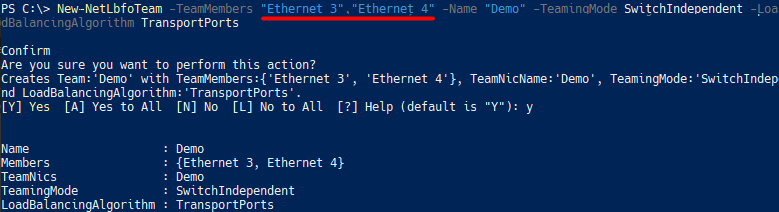
Uma vez concluído, verá agora uma nova NIC virtual na lista do adaptador de Get-NetAdapter:

Notas sobre a Equipa NIC numa VM:
– Deve utilizar o modo de Equipa ‘SwitchIndependent’.
– Deve utilizar um dos tipos de Hash de Endereço para o LoadBalancingAlgorithm (TransportPorts).
– O balanceamento de carga dinâmico seria utilizado num servidor físico em vez de TransportPorts.*
Adicionar Mais NICs ou Interfaces à Equipa NIC
Depois de criar a equipa NIC, pode adicionar NICs e interfaces a ela da mesma forma que na GUI. Para adicionar mais NICs à equipa, utilize o Add-NetLbfoTeamMember cmdlet*.*
Também pode adicionar mais interfaces de equipa com o cmdlet Add-NetLbfoteamNIC.
Resumo
Agora você aprendeu o que é o NIC Teaming, como ele se relaciona com o desempenho/usos de VM/simplificação da sua rede e como implementá-lo via GUI ou PowerShell.Você agora aprendeu o que é o NIC Teaming, como ele se relaciona com o desempenho/usos de máquinas virtuais/simplificação da sua rede, e como implementá-lo via GUI ou PowerShell.













